Voici des trucs et astuces d'Android Oreo que vous ne connaissez peut-être pas


Chaque nouvelle version d’Android introduit de nouvelles fonctionnalités, parfois très visible et parfois plus cachées. Dans cet article, nous vous montrons quelques trucs et astuces pour ceux qui possèdent un smartphone déjà mis à jour vers Android 8.0 ou 8.1 Oreo.
Reporter les notifications
Vous ne le savez peut-être pas, mais avec Android Oreo, vous avez la possibilité de reporter les notifications. Qu’est-ce que cela signifie ? Tout simplement que vous pouvez temporairement supprimer une notification qui vous dérange pour la faire réapparaître un peu plus tard, quand vous aurez le temps de vous en occuper. Une fonction plus utile qu’il n’y paraît !
Afin de reporter une alerte, faites défiler la notification sur le côté, mais pas totalement en dehors du champ de l’écran. Une petite horloge apparaîtra : cliquez dessus, et vous pourrez spécifier quand vous souhaitez recevoir à nouveau le message de notification.
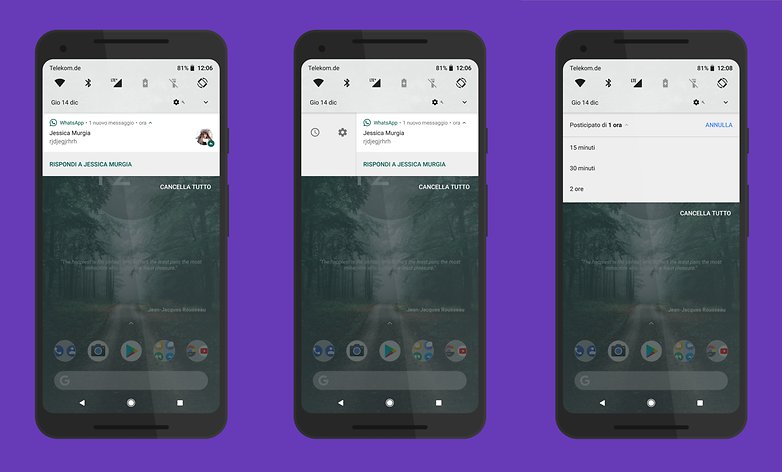
Désactiver les Notification Dots
Les Notification Dots sont une nouvelle fonctionnalité d’Android Oreo. Ce sont les points colorés que vous voyez apparaître sur les icônes d’application lorsque vous recevez des notifications. Ils sont là pour vous rappeler que vous avez reçu une notification de cette application, et vous pouvez y accéder via le menu des notifications du smartphone ou via l’icône de l’application.
Pour certains utilisateurs, cette option peut être gênante. C’est pourquoi nous vous expliquons ici comment la désactiver :
- Cliquez sur une partie vide de votre écran d’accueil
- Cliquez sur paramètres de l’écran d’accueil
- Sélections « Indicateurs de notifications »
- Passez en position off l’interrupteur « autoriser les indicateurs de notification »
Et voilà ! Il s’agit d’une solution simple et efficace pour se débarrasser de ces points sur vos icônes d’applications.
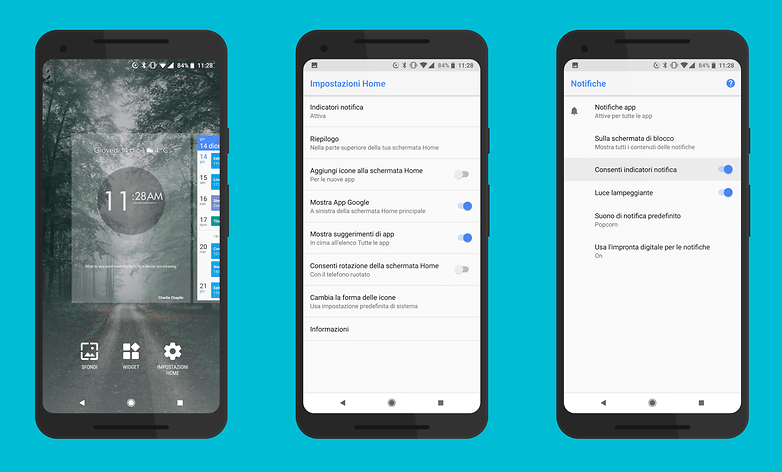
Les notifications permanentes concernant le comportement des applications
L’ « App X » montrée ci-dessus et l’ « App Y » consomment de la batterie en arrière-plan
C’est l’une des fonctionnalités les plus utiles, mais aussi les plus détestées d’Android Oreo. Lorsqu’une application affiche un contenu en surimpression, une notification permanente apparaît sur l’écran (comme par exemple lorsque Messenger s’affiche par-dessus une autre application), et ce n’est pas la seule notification pénible.
Pour vous aider à économiser votre précieuse batterie, Google a mis en place un avertissement sur les applications qui consomment trop d’énergie en arrière-plan (comme Spotify).
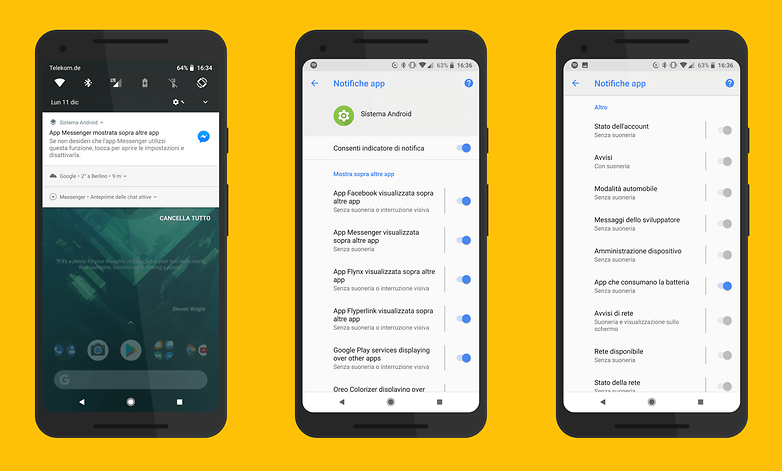
Le problème réside dans le fait que souvent, ces applications sont censées fonctionner de cette manière, comme Messenger et ses icônes de chat, ou Spotify qui permet d’écouter de la musique tout en faisant autre chose. Mais si vous voulez vous débarrasser de ces notifications pour toujours, vous pouvez suivre les étapes suivantes :
- Ouvrez les paramètres
- Sélectionnez « Applications et notifications »
- Cliquez sur « Afficher toute les applications »
- Dans les menus en haut à droite (les trois petits points), sélectionner « afficher système »
- Recherchez l’élément « Système Android » dans la liste et sélectionnez-le
- Allez sur l’élément « notifications des applications »
Vous pourrez y voir beaucoup de notifications activables et désactivables. Pour les applications comme Facebook Messenger, vous trouverez des commutateurs dédiés pour masquer les notifications individuellement. Pour les applications consommant de la batterie en arrière-plan, cette distinction n’existe pas, et il n’est possible que de cacher toutes les notifications, ou de toutes les afficher. Pour cela, il suffit de faire défiler la liste et de trouver l’application consommant de la batterie pour la désactiver.
Libérez de l’espace en quelques clics
Android Oreo propose une fonction intéressante qui vous permet de libérer de l’espace de stockage interne en quelques clics. La fonction est disponible sur tous les appareils avec Android stock (Pixel 2, Pixel 2 XL, Pixel, Pixel XL, Nexus 5X, Nexus 6P, Pixel C) et sur les smartphones de Sony. Pour les appareils de Huawei et Samsung équipés d’Android Oreo, les fabricants proposent leur propre option pour le nettoyage de l’espace de stockage interne, dont les étapes peuvent être différentes.
Tout d’abord, le système vous permet de vérifier l’espace occupé par chaque application ou type de contenu, en les divisant par catégories. En accédant aux menu « espace de stockage » des paramètres, vous pouvez accéder à la liste. En cliquant sur chaque catégorie, vous pouvez voir les applications concernées et les différents fichiers. Vous pourrez alors décider si vous voulez vous débarrasser d’une application pesante qui impacte trop votre mémoire interne.

En haut de la liste, vous trouverez un bouton appelé « libérer de l’espace ». Un clic sur ce bouton vous montrera également une liste de contenus qu’il est possible de supprimer pour libérer de l’espace de stockage. Dans mon cas, cette liste a montré des fichiers présents dans le dossier de téléchargement, des applications peu utilisées et des photos et vidéos (cette dernière option montrant des contenus enregistrés sur Google Photos et que vous pouvez supprimer en accédant au cloud).
Connaissez-vous d’autres trucs et astuces pour Android Oreo ? N’hésitez pas à les partager dans les commentaires !
















À quand oreo sur note 8 ?
Je n'ai même pas reçu cette nouvelle version d'Android...
Pourquoi tu es là alors ?
Attendre, attendre...